您现在所在位置:迅维职业技能培训中心 > 维修技术 > 数据恢复 >
日立HTS725050A7E630硬盘开盘数据恢复一例
更新时间:2017-05-02 浏览量:388
客户的ThinkpadE450笔记本电脑在使用过程中不小心碰了一下掉地下摔了,拿起来发现笔记本已经不能启动了,硬盘里有很重要的工作数据,急需尽快进行硬盘开盘数据恢复。
工程师初步判断为磁头摔坏了,打开ThinkpadE450笔记本电脑的后盖,把硬盘拆下来,以便进一步进行预检测。

日立HTS725050A7E630硬盘开盘数据恢复(图1)
工程师把日立硬盘接到数据恢复专用机进行底层检测,硬盘通电后可以就绪并且可以识别,但是展开文件系统依然卡住。尝试镜像时能听到有异响并有磨盘的声音,停止镜像并对硬盘进行分头,0号磁头扫描完全无障碍,紧接着扫描1号磁头,在多个位置出现卡住的情况,很显然1号磁头坏了根本无法顺利镜像。
工程师开盘数据恢复解决方案如下:
1、分磁头镜像,把摔坏的磁头屏蔽掉,先把0号磁头的数据镜像出来;
2、在开盘数据恢复洁净间中开盘,更换好磁头,装好硬盘;
3、调整并校准磁头,使更换磁头后的硬盘处于就绪状态;
4、再次分磁头,屏蔽掉0号磁头,再把1号磁头的数据镜像出来;
5、把镜像好的数据组合到一起,修复文件系统,展开并提取数据。
经过3个多小时的奋战,看到完整的数据恢复成功了。

日立HTS725050A7E630硬盘开盘数据恢复(图2)
全部镜像完成后,我们可以直接看到分区了。
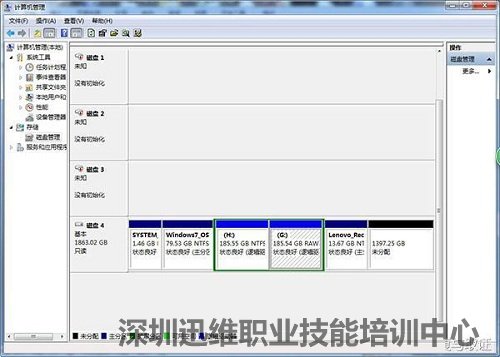
日立HTS725050A7E630硬盘开盘数据恢复(图3)
虽然第三个分区显示的是RAW分区,使用D-Recovery Standard数据恢复软件标准版只需要对第三个分区进行扫描,数据恢复就可以轻松就搞定了。然后再打开出错的盘符右键进行扫描。
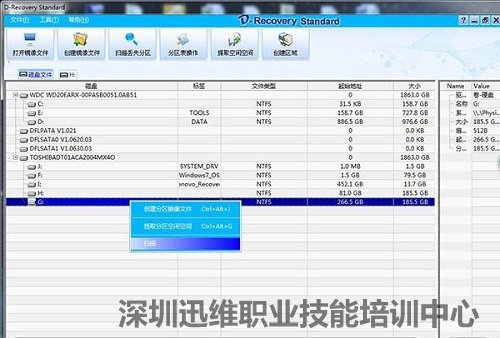
日立HTS725050A7E630硬盘开盘数据恢复(图4)
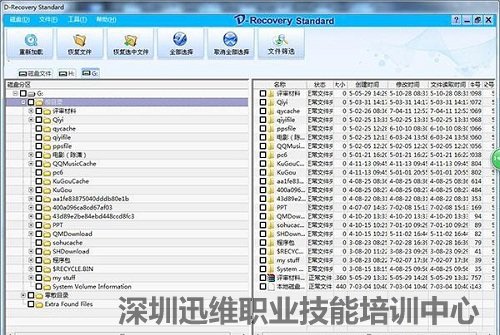
日立HTS725050A7E630硬盘开盘数据恢复(图5)
D-Recovery Standad数据恢复软件标准对镜像盘恢复分区后发现分区完美重现,接下来可以直接提取数据了。日立HTS725050A7E630硬盘开盘数据恢复到此结束!
硬盘开盘数据恢复系列专题帖:http://www.xinxunwei.com/sjhh/12026575.html
学到熟练维修 需要多少钱?
 培训科目
培训科目
- 电脑维修高级实训班(笔记本+台2021-09-24
- 安卓·苹果手机维修培训高级班【2021-09-24
- 手机爆屏维修实地面授培训2021-09-24


 网站快速导航
网站快速导航 联系方式
联系方式





